Hogyan lehet eltávolítani zaj Photoshop - eszközök és példák
Zaj tönkreteheti a legszebb képet, így távolítsa el a programozott annyira fontos készség. Azt jelenti, Photoshop jelentősen javítja a zajos kép, javítja annak minőségét a speciális szűrőket.
A fénykép hozott például, zajos háttér csak akkor látható, amikor közeledik, de ez rontja a benyomást a munkát. Próbáljuk kijavítani ezt a szabványos szűrő programot.
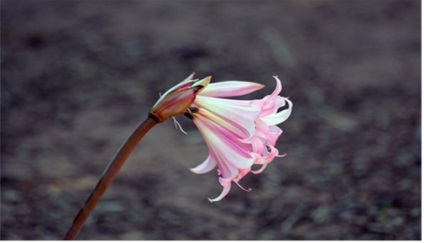
Fényképeket skálán 50%:

Válassza a Szűrő> Zaj> Zaj csökkentése és az értékeket a párbeszédablakban. Ehhez állítsa be a képet az alábbiak szerint:
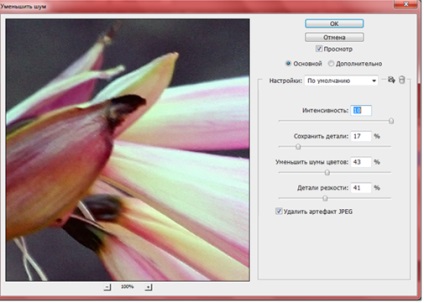
Ennek eredményeként a szín zaj megszűnik, és az általános kép kezdett nézni sokkal jobb:
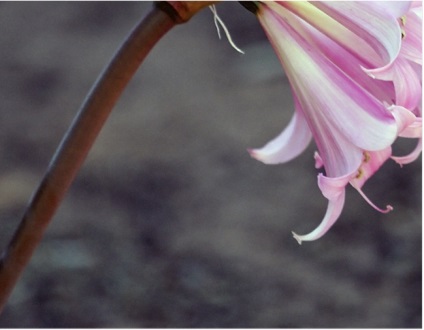
Fix Photoshop akkor még kép nagyon rossz minőségű. Példa képek erőteljes színt keltett zaj gyenge fényviszonyok:

Nyissa meg a képet a Camera Raw; Ehhez válassza a Fájl> Megnyitás mint, és válassza ki a következő formában:
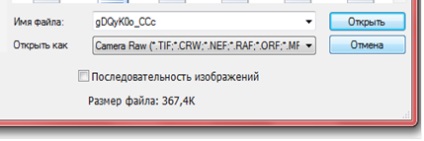
Az első dolog -, hogy távolítsa el színes zaj, így megy a megfelelő szűrő menü ikon jelöli a fekete háromszög.
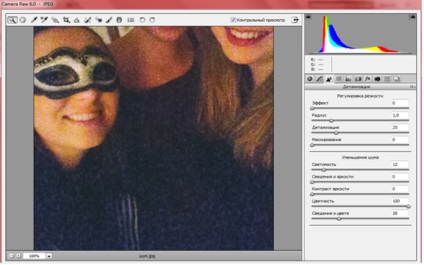
Ezután módosítsa a paramétereket a „Color” és a „színes információs” részeként a szín zaj el nem tűnik. Az így kapott kép sokkal jobban néz ki, de még mindig a világosság zaj.

Ahhoz, hogy távolítsa el őket, meg kell dolgozni a paraméter „fényesség” és a „Tájékoztató a fényerő”:
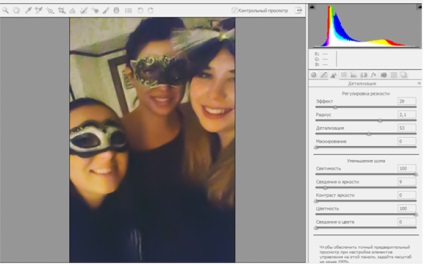
Ki a fényesség maximális, majd állítsa be a paramétert „Adatok fényerő”, a kép tűnhet lapos. Alkalmazása után ezek a beállítások a megtekintett mutatja, hogy a kép homályos, és elvesztette kontúrok élessége. Visszatérés a hangsúly, akkor a menü „Élességbeállítás” - állítsuk be a kar „hatás” és a „Sugár”, amíg nem kap kielégítő eredményt.
Most lehet, hogy értékelje a minősége a megerősített kép fotó előtt és után:
